Lesen und Freigeben der Standortdaten
Im oberen Teil des Designs (Abbildung unten) werden die Standortdaten des Geräts angezeigt.
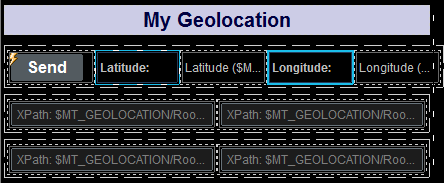
•Die oberste Zeile enthält die Schaltfläche Send und vier Beschriftungen. Für die beiden blau markierten Beschriftungen wird als Beschriftungstext statischer Text (Latitude: und Longitude:) verwendet. Die beiden anderen Beschriftungen verfügen über Seitenquellen-Links zu den latitude- (Breite) und longitude- (Länge)-Nodes der $MT_GEOLOCATION-Struktur: $GEOLOCATION/Root/Location/@Latitude und $GEOLOCATION/Root/Location/@Longitude. Folglich werden bei jeder Aktualisierung dieser Nodes auch die beiden Beschriftungen aktualisiert.
•Die zweite und die dritte Zeile enthalten insgesamt vier Bearbeitungsfelder. Diese Steuerelemente sind Seitenquellen-Links zu den ersten vier AddressLine-Nodes der $MT_GEOLOCATION-Struktur: $GEOLOCATION/Root/Address/AddressLine. Daher werden alle vier Bearbeitungsfelder aktualisiert, sobald die entsprechenden Nodes aktualisiert werden.
•Für die Schaltfläche Send sind für die Schaltflächenaktion BeiSchaltflächenklick alle Aktionen definiert, die erforderlich sind, um (i) die Standortdaten des Mobilgeräts abzurufen und anzuzeigen und (ii) den Standort über die Apps des Geräts freizugeben. Unten finden Sie eine Beschreibung der Aktionen der Schaltfläche Send.
| Anmerkung: | Die $MT_GEOLOCATION-Struktur wird automatisch zu den Seitenquellen der Seite hinzugefügt, wenn die Aktion Standortverfolgung starten/beenden oder Standortdaten lesen zum Design hinzugefügt wird. |
Aktionen für die Schaltfläche "Send"
Doppelklicken Sie auf das Aktionsdialogfeldsymbol links oben auf der Schaltfläche Send (siehe Abbildung oben), um das entsprechende Dialogfeld zu öffnen (Abbildung unten).
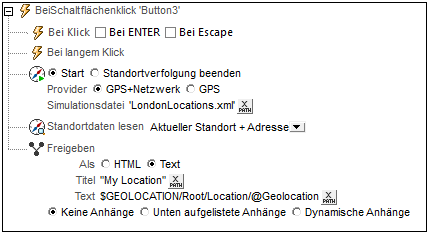
Für das Ereignis BeiSchaltflächenklick wurden die folgenden Aktionen definiert. Das bedeutet, wenn der Benutzer auf die Schaltfläche klickt, werden alle dafür definierten Aktionen der Reihe nach in der angegebenen Reihenfolge ausgeführt.
•Standortverfolgung starten, um die Ortung des Geräts zu starten. Wir haben dafür als Simulationsdatei eine XML-Datei definiert. Diese Datei hat den Namen LondonLocations.xml und sollte sich im selben Ordner wie die MTD-Datei befinden. Da bei Simulationen auf dem Desktop mit MobileTogether Designer keine realen Standortdaten zur Verfügung stehen, werden anstatt der echten Standortdaten des Mobilgeräts die Daten aus dieser Datei verwendet.
•Die Aktion Standortdaten lesen strukturiert die von der Standortverfolgung bereitgestellten Standortdaten im XML-Format der $MT_GEOLOCATION-Struktur. In unserer Definition der Aktion haben wir festgelegt, dass sowohl Daten aus dem Location-Element als auch Daten aus dem Address-Element in die $MT_GEOLOCATION-Struktur geschrieben werden. Im realen Einsatz würde es sich hierbei um die Location- und Address-Daten des Mobilgeräts handeln. In unserer Simulation stammen die Location- und Address-Daten aus der Datei LondonLocations.xml. Sobald die $MT_GEOLOCATION-Struktur mit den neuen Standortdaten aktualisiert wird, werden auf allen Beschriftungen und Bearbeitungsfeldern in der Lösung aufgrund der Seitenquellen-Links zwischen den Steuerelementen und den aktualisierten Nodes automatisch die aktualisierten Daten angezeigt.
•Mit der Aktion "Freigeben" wird eine Textnachricht mit dem Titel My Location erstellt. Der Inhalt der Nachricht ist der Wert des Attributs $GEOLOCATION/Root/Location/@Geolocation (welcher eine Verkettung der Längen- und Breitenwerte ist). Im realen Einsatz öffnet die Freigeben-Aktion das Freigeben-Menü des Mobilgeräts, sodass der Endbenutzer die aktuellen Standortdaten des Geräts über eine der dafür vorgesehenen Apps des Geräts an seine Kontakte senden kann. In der Simulation wird ein Meldungsfeld mit dem Titel und Inhalt der Nachricht angezeigt (siehe Abbildung unten).
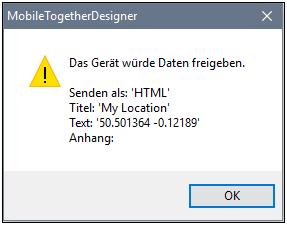
Nähere Informationen finden Sie in der Beschreibung zur jeweiligen Aktion.